 | Biologie | Chimie | Didactica | Fizica | Geografie | Informatica |
| Istorie | Literatura | Matematica | Psihologie |
Sisteme de operare
|
|
M2.U3.1. Introducere Sistemul de operare reprezinta ansamblul de programe care asigura folosirea optima a resurselor fizice si logice ale unui sistem de calcul. El are rolul de a coordona si controla executia programelor si de a permite comunicarea utilizatorului cu sistemul de calcul. Pe scurt, sistemul de operare este acea parte a componentei sistemului de calcul care coordoneaza si supravegheaza intraga activitate. Folosirea hardware-ului unui sistem de calcul ar fi dificila si ineficienta in lipsa unui sistem de operare accesibil utilizatorilor. |
|
|
M2.U3.2. Obiectivele unitatii de invatare Unitatea de invatare isi propune ca obiectiv principal o initiere a cursantilor in notiunile generale privind sistemele de operare. La sfarsitul acestei unitati de invatare studentii vor fi capabili sa: sa opereze cu notiuni legate de conceptele de baza ale retelele de calculatoare; sa cunoasca structura si avantajele retelelor locale de calculatoare; sa cunoasca structura si avantajele retelelor de calculatoare internet si Internet. |
|
|
Durata medie de parcurgere a unitatii de invatare 3 este de 3 ore. |
M2.U3.3. Sisteme de operare
Un sistem de operare este o structura ierarhizata de programe prin care hardware-ul unui calculator devine utilizabil. Altfel spus, un sistem de operare consta intr-un ansamblu de proceduri manuale si module de programe de sistem, care administreaza resursele sistemului de calcul, asigura utilizarea eficienta in comun a acestor resurse si ofera utilizatorului o interfata cat mai comoda pentru utilizarea sistemului de calcul.
Rolul unui sistem de operare este acela de a asigura managementul resurselor unui sistem de calcul prin:
gestionarea resurselor hardware:
o asigura accesul fiecarui program la resurse
o rezolva conflictele dintre cererile de resurse
o asigura utilizarea eficienta a resurselor
controlul executiei programelor:
o previne aparitia erorilor
o previne utilizarea incorecta a resurselor hard
o ascunde detaliile operatiilor efectuate
o prezinta utilizatorului o masina virtuala, usor de exploatat
Pentru a indeplini rolul de interfata intre hardware si utilizatori, un sistem de operare trebuie sa fie capabil indeplineasca urmatoarele functii:
a. Oferirea posibilitatii de lansare in executie a programelor de aplicatie In acest sens, sistemul de operare trebuie sa dispuna de:
un editor de texte
un translator
un editor de legaturi
b. Alocarea resurselor necesare executarii programelor. Aceasta se realizeaza prin identificarea programelor ce se executa, a necesarului de memorie, a dispozitivelor periferice si a cerintelor privind protectia datelor.
c. Facilitati pentru compresia datelor, sortare, interclasare, catalogarea si intretinerea bibliotecilor, prin programele utilitare disponibile.
d. Planificarea executiei lucrarilor dupa anumite criterii, pentru utilizarea eficienta a unitatii centrale de prelucrare.
e. Asistarea executiei programelor prin comunicatia sistem calcul-utilizator, atat la nivel hardware, cat si la nivel software.
Majoritatea sistemelor de operare, pentru a raspunde rolului de interfata hardware - utilizatori, sunt organizare pe doua niveluri:
nivelul fizic, care este mai apropiat pe partea hardware a sistemului de calcul, interferand cu aceasta prin intermediul unui sistem de intreruperi.
nivelul logic, care este mai apropiat de utilizator, interferand cu acesta prin intermediul unor comenzi, limbaje de programare, utilitare etc.
Potrivit acestor doua niveluri, sistemele de operare cuprind in principal doua categorii de programe:
programe de control si comanda, cu rolul de coordonare si control a tuturor functiilor sistemelor de operare;
programe de servicii (prelucrari), care sunt executate sub supravegherea programelor de comanda si control, fiind utilizate de programator pentru dezvoltarea programelor sale de aplicatie.
|
|
Exemple Cateva exemple de procese coordonate de programele de control si comanda sunt: procese de intrare-iesire executia intreruperilor comunicatia hardware-utilizator |
|
|
Dati exemple de alte procese coordonate de programele de control si comanda. |
Primele sisteme de operare realizau prelucrarea pe loturi de programe. Comunicarea operatiilor ce urmau sa se realizeze se facea prin intermediul unui limbaj de comanda care permitea interpretarea instructiunilor adresate sistemului, precum si tratarea situatiilor de eroare. Sistemele de acest tip functionau in regim de mono-programare.
CPU (unitatea centrala de prelucrare) poate executa numai o instructiune intr-o anumita cuanta de timp si nu poate opera decat cu date ce se gasesc in memoria interna; daca dispozitivele periferice de intrare sunt lente in furnizarea datelor sau programelor catre memoria interna, CPU trebuie sa astepte transferul datelor/programelor in memoria interna inainte de a incepe executia programului.
Daca sistemul de calcul dispune de un sistem de operare simplu, atunci prelucrarea mai multor programe se realizeaza serial, ceea ce conduce la o utilizare ineficienta a CPU.
In cazul calculatoarelor personale exista in principal doua tipuri de sisteme de operare:
mono-tasking, care executa un singur program la un moment dat, realizand doua functii de baza;
Ø incarcarea si executia programelor
Ø asigurarea unor interferente cu dispozitivele periferice.
multi-tasking, la care nucleul sistemului de operare trebuie sa asigure suplimentar partajarea tipului intre programele ce se executa si gestiunea alocarii resurselor sistemului. Pentru aceasta, sistemul de operare trebuie sa aiba incluse urmatoarele componente:
Ø supervizorul, care lanseaza, opreste sau suspenda alocarile;
Ø planificatorul, care regleaza timpul de executie pentru operatiile in curs de executie;
Ø alocatorul de resurse, care evidentiaza resursele libere sau alocate;
Ø modulul de gestiune pentru intrari/iesiri, care asigura dialogul cu perifericele.
Principalele tipuri de sisteme de operare existente pe PC-uri
Ø MS-DOS (MicroSoft-Disk Operating System)
dezvoltarea microcalculatoarelor DOS a inceput in anul 1978, cand INTEL CORPORATION a lansat microprocesorul I 8088, urmat la scurt timp de I 8086, care au putut utiliza mai multa memorie interna si au adus si alte intrebuintari seriei de microprocesoare I 8080.
Ø OS/2 (Operating System/2)
In 1988, IBM si Microsoft au introdus OS/2, care a fost proiectat sa preia avantajele microprocesoarelor Intel 80386 pentru seria de microcalculatoare IBM PS/2 pe 32 de biti;
Ø Apple DOS
este un sistem de operare monoutilizator, mono-tasking; un sistem de operare mai performant este MacIntosh.
Ø UNIX
a fost creat pentru minicalculatoare, pentru a mari disponibilitatile sistemului: memorie virtuala si multi-tasking.
Ø Windows 3.1
Este o interfata grafica orientata pe ferestre, care se instaleaza pe un sistem de calcul ce lucreaza sub MS-DOS, permitand utilizatorului lansarea concomitenta a mai multor aplicatii, fiecare in fereastra ei, precum si schimbul de informatii intre acestea.
Ø Windows NT (NT - New Technology)
este un sistem de operare foarte complex proiectat de Microsoft si al carui principal avantaj il constituie posibilitatea implementarii lui atat pe PC-uri cu microprocesoare Intel, cat si pe PC-uri cu microprocesoare RISC.
Ø Windows 95
un sistem de operare ce inglobeaza o serie de facilitati noi, alaturi de cele regasite la versiunile precedente.
Ø Windows 98
Este un mediu complet integrat cu Internetul, constituindu-se ca un suport pentru noile tehnologii hardware si pastrand compatibilitatea cu Windows 95, fata de care apare ca o extindere (upgrade).
Ø Windows 2000
este ceva nou de la care s-a asteptat o compatibilizare a platformelor Windows si performante superioare.
Ø Windows Xp Professional
este o editie recenta a sistemului de operare Windows, complet integrata cu Internetul si are performante superioare.
Ø Windows Vista
este penultima editie a sistemului de operare Windows, complet integrata cu Internetul si are performante superioare. Datorita insa multitudinii facilitatilor oferite, necesita un sistem de calcul cu performante superioare (deci scump). Facilitatile amintite nu sunt deosebit de utile si reduc, in general, viteza de lucru sistemelor normale de calcul.
Ø Windows 7
este ultima editie a sistemului de operare Windows. Performantele sistemului pot fi analizate la adresa:
(www.microsoft.com/windows/windows-7/what-is-windows-7.aspx)
|
|
Sa ne reamintim un sistem de operare consta intr-un ansamblu de proceduri manuale si module de programe de sistem, care administreaza resursele sistemului de calcul, asigura utilizarea eficienta in comun a acestor resurse si ofera utilizatorului o interfata cat mai comoda pentru utilizarea sistemului de calcul; sistemele de operare cuprind in principal doua categorii de programe: o programe de control si comanda, cu rolul de coordonare si control a tuturor functiilor sistemelor de operare; o programe de servicii (prelucrari), care sunt executate sub supravegherea programelor de comanda si control, fiind utilizate de programator pentru dezvoltarea programelor sale de aplicatie. exista in principal doua tipuri de sisteme de operare: o mono-tasking o multi-tasking |
M2.U3.4. Prezentarea sistemului de operare Windows
Mediul Windows este un sistem de operare multi-tasking, pe 32 de biti bazat pe cooperarea dintre aplicatii in partajarea resurselor hardware ale sistemului de calcul pe care ruleaza. Prin multi-tasking se intelege posibilitatea ca doua sau mai multe aplicatii sa fie in executie in acelasi timp.
Sistemul Windows creeaza o interfata intre utilizator si sistemul de operare, caracterizata printr-un mediu grafic, simplu de exploatat, cu rol de integrator. Windows-ul considera ecranul calculatorului ca pe o 'masa de lucru', denumit desktop, spatiu in care obiectele existente pot fi mutate, sterse sau generate altele noi. Aceste obiecte sunt ferestre (windows) sau mici desene (pictograme), figuri insotite de un scurt text afisat sub acestea.
In meniul denumit START (figura 2.12), ce se gaseste in partea stanga jos a desktop-ului, se afla grupate meniurile si legaturile catre programele instalate pe sistemul de calcul. Executand un clic acest buton, se va afisa meniul de pornire al sistemului Windows, ce contine urmatoarele elemente:
Programs - afiseaza programele ce pot fi lansate in executie;
Favorites - reprezinta un meniu din care se pot alege site-urile WEB preferate. Este permisa totodata inregistrarea de catre utilizator a acelor programe sau fisiere care sunt cel mai des accesate;
Documents - afiseaza o lista cu fisierele cu care s-a lucrat cel mai recent;
Settings - permite modificarea configurarilor Windows;
Find - prin intermediului se pot initia cautari de fisiere, computere, sau de informatii in reteaua locala sau Internet;
Help - comanda furnizeaza utilizatorilor asistenta soft;
Run - asigura lansarea in executie a programelor Windows sau DOS, in mod linie de comanda, prin specificarea comenzii si a parametrilor initiali ai programului;
Log Off - permite intreruperea conectarii la retea, precum si reinitializarea pentru un alt utilizator;
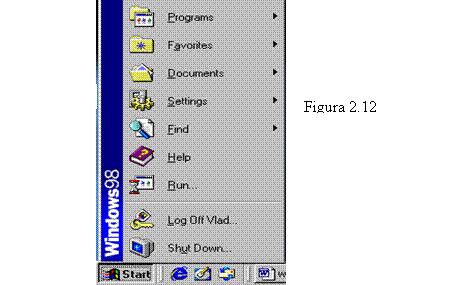
Shut Down - initiaza un meniu pentru oprirea sau
relansarea sistemului de calcul.
Bara din partea inferioara a ecranului poarta denumirea de TaskBar, fiind zona unde apare denumirea programelor cu care se lucreaza la un moment dat (figura 2.13). In partea dreapta a acesteia, ce se numeste icon tray, pot fi afisate mai multe informatii, cel mai adesea timpul, tipul de format pentru tastatura, ceasul sistemului, rezolutia monitorului s.a.

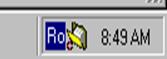
Figura 2.13
Inainte de prezentarea elementelor de baza Windows se vor face cateva precizari in legatura cu termenii utilizati pe parcursul prezentarii:
- alegere: operatie bazata pe folosirea tastaturii sau a mouse-ului prin care utilizatorul declanseaza o actiune aleasa din mai multe posibile;
- clic: apasarea si apoi eliberarea rapida a butonului din stanga (sau dreapta) al mouse-ului;
- dublu clic: actionarea de doua ori a butonului din stanga al mouse-ului, intr-o succesiune rapida, fara insa a misca mouse-ul;
- glisare (tragere): deplasarea mouse-ului cu butonul din stanga tinut apasat a unui obiect;
- selectare: operatie prin care utilizatorul determina punerea in evidenta a unui obiect afisat pe ecran. De regula aceasta operatie determina schimbarea culorilor de afisare a obiectului respectiv sau afisarea unui dreptunghi in jurul obiectului.
a. Butonul meniului System (System Box)
Acest meniu este situat in coltul din stanga sus al fiecarei ferestre (figura 2.14). Meniul contine comenzi (restaurare, mutare, redimensionare, minimizare, maximizare si inchidere) pentru manipularea ferestrei cu ajutorul tastaturii. Activarea acestui meniu de la tastatura se face cu ajutorul combinatiei de taste <ALT> + Space. Acelasi meniu apare si daca se executa un clic cu butonul din dreapta al mouse-ului pe butonul din taskbar corespunzator aplicatiei.
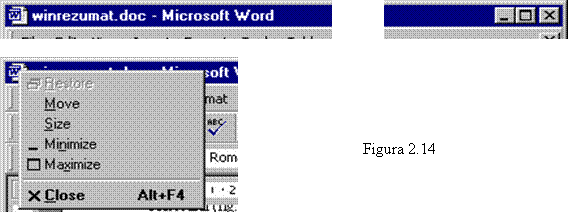
1.2. Bara de titlu (Title Bar)
b. Bara de titlu (Title Bar)
Bara de titlu afiseaza numele aplicatiei si al documentului curent, daca fereastra acestuia este maximizata. Atunci cand sunt deschise mai multe ferestre numai una dintre ele este activa, bara de titlu a acesteia fiind afisata intr-o alta culoare sau cu o alta intensitate decat celelalte. Fereastra activa este fereastra folosita in mod curent, celelalte ferestre fiind inactive. Fereastra curenta este reprezentata pe taskbar printr-un buton apasat, iar celelalte aplicatii apar ca niste butoane eliberate.
|
|
Exemple Comutarea intre ferestrele de aplicatie deschise se poate face in mai multe moduri: prin apelarea lor din taskbar cu ajutorul mouse-ului; prin intermediul tastaturii, cu ajutorul combinatiei de taste <ALT> + <Tab>. |
c. Titlul ferestrei
In functie de tipul ferestrei, acesta poate fi numele unei aplicatii, al unui folder, al unui fisier etc. (de exemplu, in figura 2.14, 'winrezumat.doc' reprezinta numele documentului iar 'Microsoft Word' indica denumirea aplicatiei curente).
d. Grupul butoanelor de redimensionare
Butonul ![]() micsoreaza o aplicatie sau fereastra unui
document la dimensiunea unei pictograme (efect similar cu cel al comenzii
Minimize din meniul System).
micsoreaza o aplicatie sau fereastra unui
document la dimensiunea unei pictograme (efect similar cu cel al comenzii
Minimize din meniul System).
Butonul ![]() determina restaurarea la pozitia anterioara a
unei ferestre pictograma (acelasi efect ca cel al comenzii Restore din
meniul System).
determina restaurarea la pozitia anterioara a
unei ferestre pictograma (acelasi efect ca cel al comenzii Restore din
meniul System).
Butonul ![]() mareste (maximizeaza) o aplicatie sau
fereastra unui document astfel incat sa umple tot ecranul. Pentru a reveni la
vechea pozitie si dimensiune a ferestrei, se va face un clic pe butonul de
restaurare
mareste (maximizeaza) o aplicatie sau
fereastra unui document astfel incat sa umple tot ecranul. Pentru a reveni la
vechea pozitie si dimensiune a ferestrei, se va face un clic pe butonul de
restaurare ![]() sau un dublu clic pe bara de titlu, (efectul
este similar comenzii Maximize din meniul System).
sau un dublu clic pe bara de titlu, (efectul
este similar comenzii Maximize din meniul System).
Butonul ![]() inchide aplicatia sau documentul curent. In
unele cazuri, inaintea inchiderii, se va cere utilizatorului salvarea
fisierelor deschise cu acea aplicatie.
inchide aplicatia sau documentul curent. In
unele cazuri, inaintea inchiderii, se va cere utilizatorului salvarea
fisierelor deschise cu acea aplicatie.
Operatiile de maximizare sau restaurare se pot realiza si daca se executa un dublu clic pe titlul ferestrei, fereastra comutand intre cele doua moduri de afisare.
e. Bara de meniuri (Menu Bar sau Menu pull-down)
In aceasta zona a ferestrei este afisata, pe orizontala, lista de meniuri disponibile ale aplicatiei deschise (figura 2.15). Meniul, in acceptiunea Windows este o lista cu optiunile de comanda disponibile utilizatorului. Meniurile pot fi selectate cu mouse-ul efectuand un clic pe numele meniului dorit sau de la tastatura utilizand combinatia de taste <Alt> + litera, care apare subliniata in numele meniului. Dupa activare, se va afisa lista comenzilor selectabile, prima optiune din lista fiind evidentiata cu alta culoare, ceea ce inseamna ca este activa. Din meniul principal se pot selecta in general alte meniuri, care cuprind submeniuri sau liste de comenzi executabile.

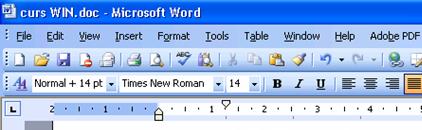
Figura 2.15 Bara de meniuri
|
|
Exemple Utilizatorul poate selecta optiunea dorita din cadrul unui meniu, in mai multe moduri: efectuand un clic cu ajutorul mouse-ului pe numele optiunii; pozitionand cursorul, cu ajutorul tastelor sageti pe optiunea dorita si tastand <Enter>; prin tastarea literei de selectie (litera subliniata din numele meniului sau al comenzii afisate). |
In reprezentare optiunilor din meniuri exista urmatoarele conventii:
Optiunea afisata in culoare deschisa (gri) nu este disponibila pentru aplicatie, deoarece exista o anumita inlantuire a anumitor comenzi, astfel incat ele se pot executa numai in ordinea data.
Triunghiul ► din dreapta numelui optiunii arata ca acesta este un titlu de meniu si ca prin alegerea ei se va deschide un submeniu, numit meniu in cascada, care contine la randul sau comenzi selectabile .
Optiunea urmata de trei puncte determina, la selectarea acesteia, aparitia unei casete de dialog (dialog box) in care va fi necesara furnizarea de informatii suplimentare pentru executia comenzii respective.
Semnul de validare √, din stanga optiunii, are efect de comutator: daca este prezent, optiunea este activata, iar daca nu este prezent, optiunea este inactiva. Activarea / dezactivarea comenzii se face prin repetarea selectarii acesteia.
Combinatia de taste sau taste functionale care apare in dreapta numelui unei comenzi poate fi folosita pentru apelarea directa a acesteia; combinatia de taste poarta denumirea de scurtatura (shortcut).
f. Bara cu instrumente (ToolBar)
Aceasta zona a ferestrei (figura 2.15) cuprinde o bara cu butoane folosite ca scurtaturi (shortcuts). Butoanele contin pictograme ale unor comenzi care pot fi executate si din meniu; acesta bara poate fi totusi absenta in anumite cazuri. Butoanele cu scurtaturi pot fi accesate numai prin intermediul mouse-ului.
g., h. Bara de derulare orizontala si verticala (Scroll Bar)
Acestea se utilizeaza pentru deplasarea continutului ferestrei de document active. Bara contine butoane sageti (scroll arrrow) si cursoare mobile (scroll box) ce pot fi actionate numai cu mouse-ul (figura 2.16). Butoanele cu sageti permit defilarea continutului ferestrei in sensul sagetii. Cursorul mobil arata pozitia ferestrei relativ la continut. Prin glisarea cursorului se poate deplasa rapid continutul ferestrei pe verticala sau orizontala, in sensul glisarii.
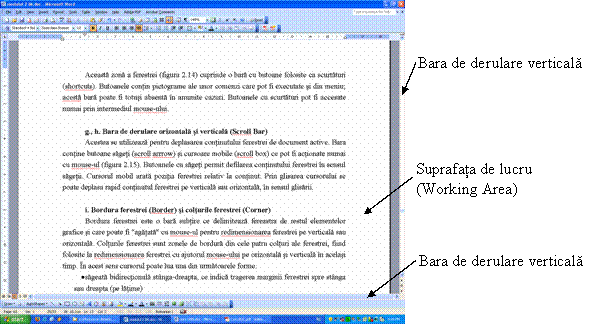
Figura 2.16 Barele de derulare
i. Bordura ferestrei (Border) si colturile ferestrei (Corner)
Bordura ferestrei este o bara subtire ce delimiteaza fereastra de restul elementelor grafice si care poate fi 'agatata' cu mouse-ul pentru redimensionarea ferestrei pe verticala sau orizontala. Colturile ferestrei sunt zonele de bordura din cele patru colturi ale ferestrei, fiind folosite la redimensionarea ferestrei cu ajutorul mouse-ului pe orizontala si verticala in acelasi timp. In acest sens cursorul poate lua una din urmatoarele forme:
sageata bidirectionala stanga-dreapta, ce indica tragerea marginii ferestrei spre stanga sau dreapta (pe latime)
sageata bidirectionala sus-jos, ce indica tragerea marginii ferestrei in sus sau jos (pe inaltime);
sageata bidirectionala oblica, ce indica tragerea coltului ferestrei pe orizontala si verticala in acelasi timp.
j. Suprafata de lucru (Working Area)
Aceasta zona reprezinta spatiul liber in care se pot executa operatiile specifice aplicatiei careia ii corespunde fereastra (figura 2.16).
Fereastra (caseta) de dialog (dialog box), este un element de afisare care se suprapune peste imaginea curenta. In fereastra, sistemul informeaza utilizatorul despre operatia ce o executa, despre incidente aparute pe parcursul executiei unei actiuni sau cere informatii suplimentare despre executia unei operatii. Dialogul se realizeaza prin intermediul unor obiecte de pe ecran si, in general, o caseta de dialog poate contine urmatoarele componente grafice:
Textul explicativ, este un text care informeaza utilizatorul despre dialogul initiat.
Zona de editare text (Text Box), reprezinta un camp dreptunghiular, in care i se cere utilizatorului introducerea unui sir de caractere, care reprezinta o informatie absolut necesara pentru efectuarea comenzii in cauza. Pozitionarea cursorului in acest camp se face fie executand un clic cu mouse-ul in interiorul zonei, fie actionand combinatia de taste <Alt> + litera de selectie din numele campului. Cursorul specific acestei operatii, are forma unei linii verticale. Daca in zona de editare trebuie inscrisa o valoare numerica, cel mai adesea campul are asociat in partea dreapta doua butoane: unul pentru cresterea valorii, marcat cu ▲ si altul pentru descresterea valorii numerice, marcat cu simbolul ▼.
Lista (List Box), simpla (derulanta) sau ascunsa, este un obiect care permite stabilirea valorii unui parametru ce poate lua mai multe valori. Numele acesteia reprezinta parametrul pentru care se stabileste valoarea, fereastra incluzand si lista elementelor selectabile. Daca lista este prea lunga si depaseste capacitatea de afisare a ferestrei alocate, pe marginea listei va fi afisata bara de derulare pe orizontala sau verticala.
|
|
Exemple Utilizatorul poate selecta un element, in mai multe moduri: executand clic cu ajutorul mouse-ului pe elementul dorit din lista; prin pozitionarea cu tastele sageti pe elementul dorit si confirmarea selectiei prin apasarea tastei <Enter>. |
Lista ascunsa este similara celei precedente cu deosebirea ca afiseaza un singur element din lista si ca acesta corespunde valorii actuale a parametrului. Pentru a vizualiza continutul se va executa un clic pe butonul cu sageata in jos ▼, sau se tasteaza combinatia <Alt> + litera de selectie. Selectia unui element din lista se face in mod similar cu cel prezentat mai sus, dupa care lista se inchide.
Comutatorul (Check Box) stabileste valoarea unui parametru care poate lua doar doua valori. Comutatorul are asociat un nume ce arata parametrul pentru care se stabileste valoarea. Comutatorul este reprezentat printr-un patrat care poate contine sau nu un marcaj de validare, acesta indicand faptul ca optiunea careia ii este atasat este activa. Pentru a schimba starea unui comutator, se va efectua un clic cu mouse-ul pe patratul corespunzator, sau se va tasta combinatia de taste <Alt> + litera de selectie corespunzatoare.
Butoane radio (Radio Button) sunt grupuri de optiuni din care la un moment dat numai una dintre ele poate fi activa. Optiunea precedata de un punct in cercul asociat, este optiunea activata in momentul respectiv. Deoarece butoanele radio se exclud unele pe altele, selectarea unuia determina dezactivarea anteriorului.
Butoane de comanda (declansatoare) sunt obiecte, care prin actionare, declanseaza o anumita operatie. Butoanele de comanda sunt reprezentate printr-un dreptunghi in care se precizeaza actiunea corespunzatoare ce va fi declansata. Pentru selectare se va executa clic cu ajutorul mouse-ului pe numele declansatorului, sau se va tasta combinatia de taste <Alt> + litera de selectie corespunzatoare. De obicei, unul din butoanele de comanda este preselectat (apare incadrat intr-un chenar) si se poate activa prin simpla apasare a tastei <Enter>.
Pictograma este un obiect grafic ce poate sa apara intr-o fereastra de dialog si care prin actionare declanseaza o anumita operatie sau stabileste valoarea unui parametru. Unele pictograme pot fi de tip comutator sau de tip lista ascunsa, iar altele pot forma un grup de butoane de optiuni. Pictogramele nu au nume propriu dar daca se doreste aflarea functiei fiecareia dintre ele se va pozitiona mouse-ul pe simbolul dorit si dupa o perioada de doua, trei secunde informatia ajutatoare va fi afisata intr-o caseta
Butoanele glisante sunt reprezentate printr-o scala orizontala (sau verticala) pe care se poate deplasa un cursor pana la pozitia dorita, deplasare care se realizeaza prin glisare cu mouse-ul. In general, acest tip de butoane se folosesc pentru realizarea unor reglaje.
Fisele etichetate se utilizeaza in cadrul ferestrelor de dialog care au un numar mare de elemente grupate pe categorii de optiuni. Fiecare categorie are atasata o fisa speciala, cuprinzand optiuni specifice. Fisa este prevazuta in partea superioara cu o eticheta pe care se afla inscris titlul categoriei. Selectarea se face executand un clic cu mouse-ul pe eticheta dorita si care va afisa fisa prin plasarea acesteia deasupra celorlalte.
|
|
Sa ne reamintim mediul Windows este un sistem de operare multitasking, pe 32 de biti bazat pe cooperarea dintre aplicatii in partajarea resurselor hardware ale sistemului de calcul pe care ruleaza; Windows-ul considera ecranul calculatorului ca pe o 'masa de lucru', denumit desktop, spatiu in care obiectele existente pot fi mutate, sterse sau generate altele noi. Aceste obiecte sunt ferestre (windows) sau mici desene (pictograme), figuri insotite de un scurt text afisat sub acestea; in meniul denumit START, care se gaseste in partea stanga jos a desktop-ului, se afla grupate meniurile si legaturile catre programele instalate pe sistemul de calcul. |
|
|
M2.U3.5. Rezumat un sistem de operare consta intr-un ansamblu de proceduri manuale si module de programe de sistem, care administreaza resursele sistemului de calcul, asigura utilizarea eficienta in comun a acestor resurse si ofera utilizatorului o interfata cat mai comoda pentru utilizarea sistemului de calcul; sistemele de operare cuprind in principal doua categorii de programe: o programe de control si comanda, cu rolul de coordonare si control a tuturor functiilor sistemelor de operare; o programe de servicii (prelucrari), care sunt executate sub supravegherea programelor de comanda si control, fiind utilizate de programator pentru dezvoltarea programelor sale de aplicatie. exista in principal doua tipuri de sisteme de operare: o monotasking o multitasking mediul Windows este un sistem de operare multitasking, pe 32 de biti bazat pe cooperarea dintre aplicatii in partajarea resurselor hardware ale sistemului de calcul pe care ruleaza; Windows-ul considera ecranul calculatorului ca pe o 'masa de lucru', denumit desktop, spatiu in care obiectele existente pot fi mutate, sterse sau generate altele noi. Aceste obiecte sunt ferestre (windows) sau mici desene (pictograme), figuri insotite de un scurt text afisat sub acestea; in meniul denumit START, care se gaseste in partea stanga jos a desktop-ului, se afla grupate meniurile si legaturile catre programele instalate pe sistemul de calcul. |
|
|
M2.U3.6. Test de evaluare a cunostintelor Definiti notiunea de sistem de operare. 2. Descrieti rolul unui sistem de operare. Prezentati functiile sistemelor de operare. 4. Prezentati principiul de functionare al sistemelor de operare multitasking 5. Enumerati cele mai utilizate sisteme de operare. 6. Descrieti sistemul de operare Windows. |
Copyright © 2024 - Toate drepturile rezervate